Hari yang baik Semua pengguna ElasticStack perlu memvisualisasikan data cepat atau lambat. Kebanyakan menggunakan Kibana. Di bawah cut, terjemahan dokumentasi resmi untuk versi 6.6.
Tautan ke materi asli:
Kibana User Guide [6.6] »VisualisasikanKonten:
- Membuat visualisasi
- Grafik garis, Area, dan Bar
Tab Visualisasi memungkinkan Anda untuk membuat visualisasi data dalam indeks Elasticsearch Anda. Anda kemudian dapat membuat dasbor yang menampilkan visualisasi terkait.
Visualisasi Kibana didasarkan pada permintaan Elasticsearch. Menggunakan serangkaian agregasi (pilihan, sekitar. Per.) Untuk mengekstrak dan memproses data Anda, Anda dapat membuat diagram yang menampilkan tren, lonjakan dan jatuh yang Anda butuhkan.
Anda dapat membuat visualisasi dari pencarian yang disimpan di tab Temukan atau mulai dengan permintaan pencarian baru.
Membuat visualisasi
Untuk membuat visualisasi:
- Klik pada tab Visualisasikan di bilah navigasi samping.
- Klik tombol Buat visualisasi baru atau tombol + .
- Pilih jenis visualisasi:
Grafik garis, Area, dan Bar . (Grafik, area dan histogram, kira-kira Per.) Bandingkan kumpulan data yang berbeda dalam diagram X / Y.
Peta panas . (Peta suhu, kira-kira Per.) Peredupan elemen dalam matriks.
Pie chart . (Diagram, sekitar. Per.) Menampilkan pembagian setiap sumber dari total.
Tabel data . (Tabel data, kira-kira Per.) Menampilkan data mentah dari agregasi teragregasi.
Metrik . (Metrik, kira-kira Per.) Menghasilkan satu angka.
Sasaran dan Ukuran . (Target dan sensor, kira-kira Per.) Menampilkan skala sensor.
Koordinasikan peta . (Koordinasikan peta, kira-kira Per.) Membandingkan data agregasi dan lokasi geografis.
Peta wilayah. (Peta wilayah, kira-kira Per.) Peta tematik di mana intensitas warna formulir sesuai dengan nilai metrik.
Jangka waktu Menghitung dan menggabungkan data dari beberapa rangkaian data deret waktu.
Pembangun Visual Time Series. (Perancang Seri Waktu Visual, kira-kira Per.) Memvisualisasikan data deret waktu menggunakan sumber agregasi.
Kontrol (Manajemen, kira-kira Per.) Menyediakan kemampuan untuk menambahkan formulir input interaktif ke dasbor Kibana.
Widget penurunan harga . (Diskon widget, kira-kira Per.) Menampilkan informasi atau instruksi sewenang-wenang.
Tag cloud . (Tag cloud, kira-kira Terjemahan.) Menampilkan kata-kata dalam bentuk cloud yang ukurannya sesuai dengan kepentingannya.
Grafik Vega . (Grafik Vega, sekitar. Per.) Mendukung grafik yang ditentukan oleh pengguna, sumber data eksternal, gambar, dan interaktivitas yang ditentukan oleh pengguna.
4. Tunjukkan permintaan pencarian dari mana data akan diterima untuk visualisasi Anda:
- Untuk memperkenalkan istilah pencarian baru, pilih templat indeks untuk indeks yang berisi data yang ingin Anda visualisasikan. Ini akan membuka konstruktor visualisasi dengan kueri yang tidak ditentukan, yang cocok dengan semua dokumen dalam indeks yang dipilih.
- Untuk membangun visualisasi berdasarkan pencarian yang disimpan, klik pada nama pencarian yang disimpan yang Anda butuhkan. Ini akan membuka desainer visualisasi dan memuat kueri yang dipilih.
Catatan Ketika Anda membangun visualisasi berdasarkan pencarian yang disimpan, setiap perubahan berikutnya untuk pencarian yang disimpan secara otomatis ditampilkan dalam visualisasi. Untuk menonaktifkan pembaruan otomatis, Anda dapat memisahkan visualisasi dari pencarian yang disimpan.
5. Pada desainer visualisasi, pilih metrik agregasi untuk sumbu Y visualisasi:
- Agregasi metrik: perhitungan, rata-rata, jumlah, minimum, maksimum, standar deviasi, perhitungan nilai unik, median (50 persen), persen, seri persentase, nilai teratas, pusat geo
- Agregasi sumber informasi induk: turunan, jumlah kumulatif, rata-rata bergerak, diferensial sekuensial
- Agregasi sumber terkait: rata-rata untuk suatu segmen, jumlah untuk suatu segmen, minimum untuk suatu segmen, maksimum untuk suatu segmen
6. Untuk memvisualisasikan sumbu X, pilih agregasi segmen:
- Histogram temporal, spektrum, ekspresi, filter, ekspresi simbolik
Misalnya, jika Anda mengindeks log server Apache, Anda dapat memplot histogram yang memperlihatkan distribusi permintaan yang masuk berdasarkan lokasi geografis berdasarkan spesifikasi ekspresi agregasi bidang
geo.src :
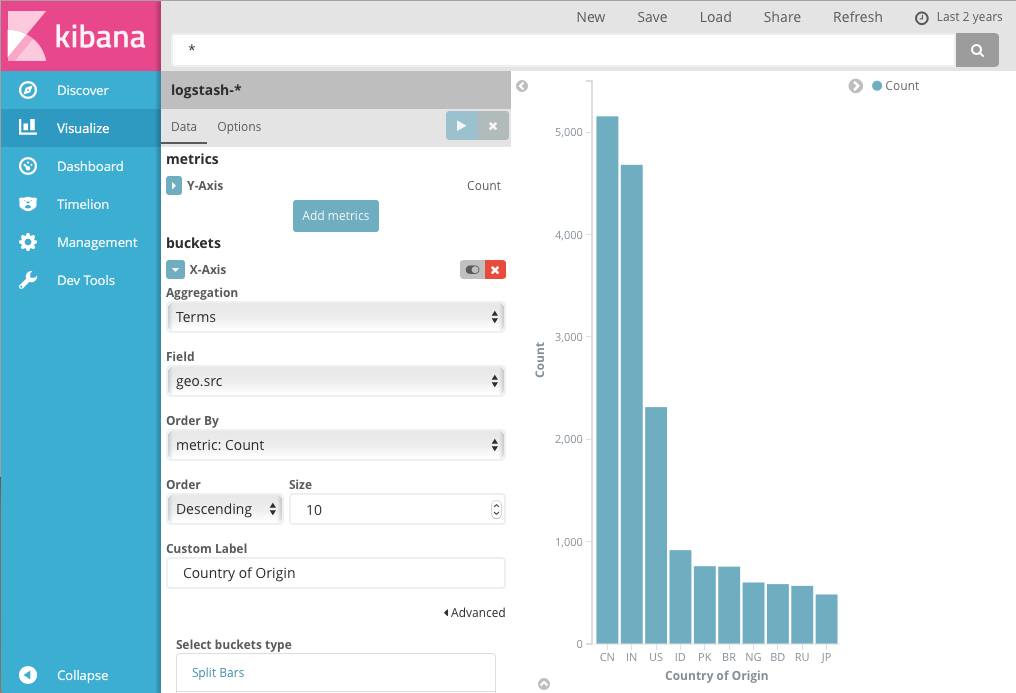
Sumbu Y menunjukkan jumlah permintaan yang datang dari berbagai negara, dan negara-negara menandatangani sumbu X.
Histogram, grafik, atau visualisasi area menggunakan metrik untuk sumbu Y dan segmen untuk sumbu X. Segmennya mirip dengan pernyataan SQL
GROUP BY . Bagan menggunakan metrik untuk ukuran saham dan segmen untuk jumlah saham.
Anda selanjutnya dapat membagi data dengan menentukan subkelompok. Agregasi pertama mengatur dataset untuk agregasi berikutnya. Subkelompok diterapkan secara berurutan - Anda dapat menyeret agregasi untuk mengubah urutan aplikasi.
Misalnya, Anda bisa menambahkan subset ekspresi oleh bidang
geo.dest ke histogram Negara Sumber Kueri untuk melihat lokasi tujuan kueri.

Untuk informasi lebih lanjut tentang bekerja dengan subkelompok agregasi, lihat
Kibana, Perintah Eksekusi Agregasi, dan Anda .
Grafik garis, Area, dan Bar
Grafik, area, dan histogram memungkinkan Anda membuat skema data pada sumbu X / Y.
Pertama, Anda perlu memilih metrik yang menentukan nilai sumbu.
Agregasi Metrik:
Hitung Hitung agregasi mengembalikan jumlah bersih elemen dalam templat indeks yang dipilih.
Rata-rata Agregasi ini mengembalikan nilai rata-rata di atas bidang numerik. Pilih bidang dari daftar turun bawah.
Jumlah Mengembalikan jumlah total bidang angka. Pilih bidang dari daftar turun bawah.
Min. Mengembalikan nilai minimum dengan bidang numerik. Pilih bidang dari daftar turun bawah.
Maks Mengembalikan nilai maksimum dengan bidang angka. Pilih bidang dari daftar turun bawah.
Hitungan Unik. Agregasi kardinal mengembalikan jumlah nilai unik dalam suatu bidang. Pilih bidang dari daftar turun bawah.
Standar deviasi. Agregasi statistik umum mengembalikan standar deviasi data dalam bidang numerik. Pilih bidang dari daftar turun bawah.
Top hit. Agregasi nilai teratas mengembalikan satu atau lebih nilai teratas dari bidang khusus dalam dokumen Anda. Pilih bidang dari daftar drop-down, jenis penyortiran dokumen, jumlah nilai yang akan dikembalikan.
Persentil. Agregasi persentase membagi nilai-nilai bidang angka ke dalam rentang yang ditentukan. Pilih bidang dari daftar turun bawah, lalu tentukan satu atau lebih area di bidang
Persentil . Klik
X untuk menghapus bidang persen. Klik
Tambahkan untuk menambahkan bidang persentase.
Peringkat Persentil. Agregasi persentase mengembalikan peringkat persentase untuk bidang angka yang dipilih. Pilih bidang dari daftar turun bawah, lalu tentukan satu atau lebih nilai dari persentase peringkat di bidang
Nilai . Klik
X untuk menghapus bidang nilai. Klik
+ Tambahkan untuk menambahkan bidang nilai.
Agregasi sumber data induk:
Untuk setiap agregasi dari sumber informasi induk, perlu untuk menentukan metrik yang agregasi dihitung. Ini mungkin salah satu metrik yang ada atau yang baru. Anda juga dapat berinvestasi dalam agregasi ini (misalnya, untuk mendapatkan turunan ketiga).
Derivatif. Agregasi derivatif menghitung turunan dari metrik tertentu.
Jumlah kumulatif. Agregasi kumulatif mengumpulkan jumlah kumulatif dari metrik tertentu dalam histogram induk.
Rata-rata bergerak. Agregasi rata-rata bergerak akan menyisipkan jendela melalui data dan menulis nilai rata-rata jendela ini.
Serial Diff. Diferensiasi sekuensial adalah metode di mana nilai dalam deret waktu dikurangi dari dirinya sendiri dalam periode waktu atau penundaan lain.
Agregasi dari sumber terkait:
Seperti dalam kasus agregasi sumber induk, Anda perlu menentukan metrik yang dengannya agregasi sumber terkait akan dihitung. Selain itu, Anda perlu menyediakan agregasi segmen, yang akan menentukan segmen mana yang akan memulai agregasi.
Ember rata-rata Rata-rata segmen menghitung rata-rata metrik tertentu dalam agregasi sumber terkait.
Jumlah ember Menghitung jumlah nilai metrik tertentu dalam agregasi sumber terkait.
Min Bucket Mengembalikan nilai minimum metrik tertentu dalam agregasi sumber terkait.
Ember maks Mengembalikan nilai maksimum metrik tertentu dalam agregasi sumber terkait.
Anda dapat membuat agregasi dengan mengeklik tombol
+ Tambahkan Metrik .
Masukkan string di bidang
Label Kustom untuk mengubah tanda tangan.
Agregasi segmen menentukan informasi apa yang akan diambil dari data Anda.
Sebelum Anda memilih agregasi segmen, tentukan apakah Anda mengiris dalam satu skema atau membelah menjadi beberapa skema. Pemisahan menjadi beberapa skema harus dilakukan sebelum agregasi lainnya. Saat Anda membagi bagan, Anda dapat mengubah jika splits ditampilkan dalam satu baris atau kolom dengan mengklik
Baris | KolomSumbu X diagram ini adalah sumbu ruas. Anda dapat menentukan segmen untuk sumbu X untuk satu area sirkuit atau untuk masing-masing sirkuit.
Sumbu X dari rangkaian ini mendukung agregasi berikut. Klik nama yang terkait dari agregasi ini untuk pergi ke dokumentasi Elasticsearch untuk agregasi ini.
Tanggal Histogram. Histogram sementara dibuat berdasarkan bidang numerik dan disusun berdasarkan tanggal. Anda dapat menentukan kerangka waktu untuk interval dalam detik, menit, jam, hari, minggu, bulan, atau tahun. Anda juga dapat menentukan interval default dengan memilih
Custom sebagai interval dan menentukan jumlah dan satuan waktu dalam kotak teks. Unit interval waktu default adalah:
s untuk detik,
m untuk menit,
h untuk jam,
d selama berhari-hari,
w selama berminggu-minggu,
y selama bertahun-tahun. Unit yang berbeda mendukung tingkat akurasi yang berbeda, hingga satu detik. Interval ditandatangani pada awal interval menggunakan kunci tanggal yang dikembalikan dari Elasticsearch. Misalnya, tooltip untuk interval bulanan akan menampilkan hari pertama bulan itu.
Histogram. Histogram standar dibangun berdasarkan bidang numerik. Tentukan interval integer untuk bidang ini. Pilih
kotak centang
Perlihatkan kotak kosong untuk memasukkan spasi kosong dalam histogram.
Kisaran Dengan bantuan agregasi peringkat, Anda dapat menentukan peringkat untuk nilai-nilai bidang angka. Klik
Tambah Rentang untuk menambahkan satu set titik akhir peringkat. Klik simbol merah
(x) untuk menghapus peringkat.
Rentang Tanggal Agregasi peringkat waktu melaporkan nilai-nilai yang berada dalam rentang tanggal yang ditentukan. Anda dapat menentukan rentang tanggal menggunakan ekspresi tanggal matematika. Klik
Tambah Rentang untuk menambahkan satu set titik akhir peringkat. Klik simbol merah
(x) untuk menghapus peringkat.
Rentang IPv4. Agregasi peringkat IPv4 memungkinkan Anda untuk menentukan rentang alamat IPv4. Klik
Tambah Rentang untuk menambahkan satu set titik akhir peringkat. Klik simbol merah
(x) untuk menghapus peringkat.
Ketentuan Nilai agregat memungkinkan Anda untuk menentukan elemen atas atau bawah dari bidang yang diberikan untuk ditampilkan, diurutkan berdasarkan kuantitas atau metrik pengguna.
Filter. Anda dapat menetapkan satu set filter untuk data. Dimungkinkan untuk menentukan filter sebagai string kueri atau dalam format JSON, serta di tab Temukan pencarian. Klik
Tambah Filter untuk menambahkan filter lain. Klik tombol
label untuk membuka bidang tanda tangan tempat Anda dapat mengetik nama untuk ditampilkan pada visualisasi.
Ketentuan yang Signifikan. Menampilkan hasil agregasi eksperimental dari nilai yang ditandatangani.
Setelah Anda menentukan agregasi sumbu X, Anda dapat menentukan subkelompok agregasi untuk meningkatkan visualisasi. Klik
+ Tambahkan Sub Agregasi untuk membuat agregasi bersarang, lalu pilih
Split Area atau
Split Chart , lalu pilih agregasi bersarang dari daftar jenis.
Ketika agregasi kompleks didefinisikan pada sumbu diagram, Anda dapat menggunakan panah atas atau bawah di sebelah kanan tipe agregasi untuk mengubah prioritas agregasi.
Masukkan baris di bidang
Label Kustom untuk mengubah tanda tangan.
Anda dapat menyesuaikan warna visualisasi Anda dengan mengklik titik berwarna di samping setiap teks untuk menampilkan palet warna.
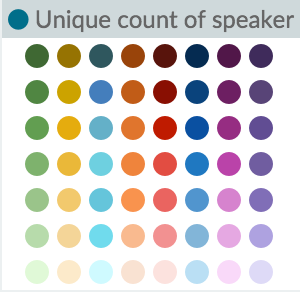
Masukkan baris di bidang
Label Kustom untuk mengubah label.
Anda dapat mengeklik tautan
Tingkat Lanjut untuk menampilkan lebih banyak opsi untuk metrik atau agregasi segmen Anda:
Kecualikan Pola. Tentukan templat di bidang ini untuk mengecualikan dari hasil.
Sertakan Pola. Tentukan templat di bidang ini untuk disertakan dalam hasil.
Input JSON. Kotak teks tempat Anda bisa menambahkan properti tertentu dalam format JSON untuk digabungkan dengan agregasi tertentu, seperti dalam contoh berikut:
{ "script" : "doc['grade'].value * 1.2" }Catatan Di Elasticsearch 1.4.3 dan yang lebih baru, fungsi ini membutuhkan
skrip dinamis Groovy diaktifkan
.Ketersediaan opsi-opsi ini tergantung pada agregasi yang Anda pilih.
Metrik dan Sumbu
Pilih tab
Metrik & Sumbu untuk mengubah cara metrik individual ditampilkan dalam diagram. Kumpulan data ditata di bagian Metrik, sedangkan sumbu ditata di bagian sumbu X dan Y.
Metrik
Ubah cara setiap metrik ditampilkan pada panel Data dalam diagram.
Jenis bagan. Pilih antara Grafik, Area dan Grafik Batang.
Mode Tumpuk berbagai metrik atau tampilkan di samping satu sama lain.
Nilai Sumbu. Pilih sumbu yang ingin Anda buat data (properti masing-masing dikonfigurasikan di bawah sumbu Y).
Mode garis. Apakah kontur grafik atau histogram harus halus, lurus atau melangkah.
Sumbu Y
Gaya semua sumbu dari sirkuit Y.
Posisi Posisi sumbu Y (kiri atau kanan untuk diagram vertikal dan atas atau bawah untuk diagram horizontal).
Jenis skala. Nilai penskalaan (linear, logaritmik atau kuadratik).
Opsi Tingkat Lanjut:Label - Tampilkan Label. Memungkinkan Anda menyembunyikan label sumbu.
Label - Label Filter. Jika filter tanda tangan diaktifkan, beberapa tanda tangan akan disembunyikan jika tidak ada cukup ruang untuk menampilkannya.
Label - Putar. Anda dapat memasukkan jumlah derajat dengan mana Anda ingin membungkus tanda tangan.
Label - Pangkas. Anda dapat memasukkan jumlah piksel yang teksnya disesuaikan.
Skala ke Batas Data. Secara default, batas sumbu Y adalah nol dan nilai maksimum yang dikembalikan dari data. Pilih kotak centang ini untuk mengubah batas atas dan bawah sesuai dengan nilai yang dikembalikan dari data.
Perluasan Khusus. Anda dapat menentukan nilai maksimum dan minimum untuk setiap sumbu.
Sumbu X
Posisi Posisi sumbu X (kiri atau kanan untuk tata letak horizontal dan atas atau bawah untuk tata letak vertikal).
Opsi Tingkat Lanjut:Label - Tampilkan Label. Memungkinkan Anda menyembunyikan label sumbu.
Label - Label Filter. Jika filter tanda tangan diaktifkan, beberapa tanda tangan akan disembunyikan jika tidak ada cukup ruang untuk menampilkannya.
Label - Putar. Anda dapat memasukkan jumlah derajat dengan mana Anda ingin membungkus tanda tangan.
Label - Pangkas. Anda dapat memasukkan jumlah piksel yang teksnya disesuaikan.
Panel pengaturan
Berikut adalah parameter yang berlaku untuk seluruh skema, dan tidak hanya untuk seri data individual.
Opsi umum
Posisi Legenda. Pindahkan legenda ke kiri, kanan, atas atau bawah.
Perlihatkan Tooltip. Nyalakan atau matikan tampilan tooltip saat mengarahkan objek grafik.
Penanda Waktu Saat Ini. Tampilkan bilah waktu saat ini.
Opsi kisi
Anda dapat mengaktifkan kotak di diagram. Secara default, kisi hanya ditampilkan pada sumbu kategori.
Sumbu X. Anda dapat menonaktifkan kisi sumbu kategori.
Sumbu Y. Anda dapat memilih sumbu nilai mana yang akan Anda tampilkan garis kisi.
Bagian kedua.